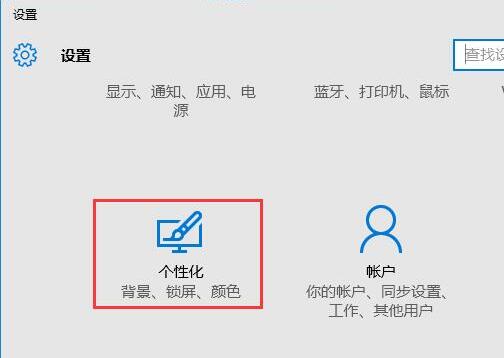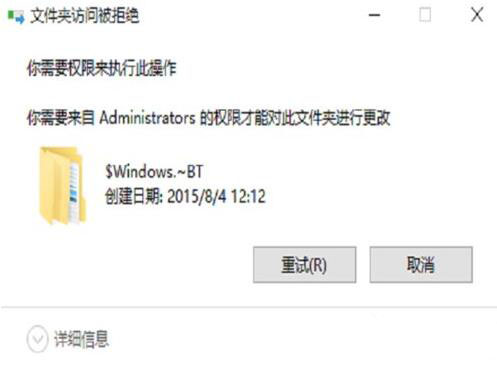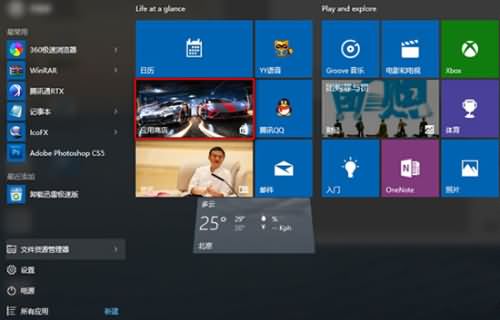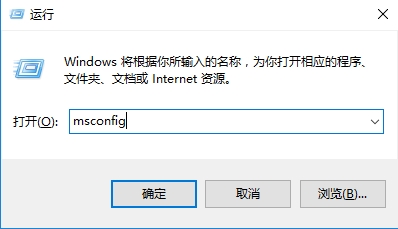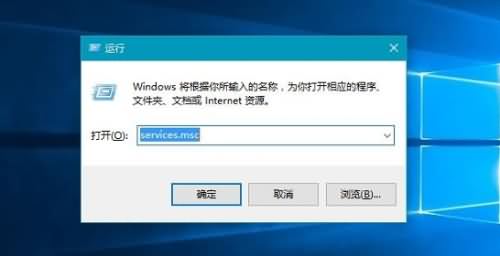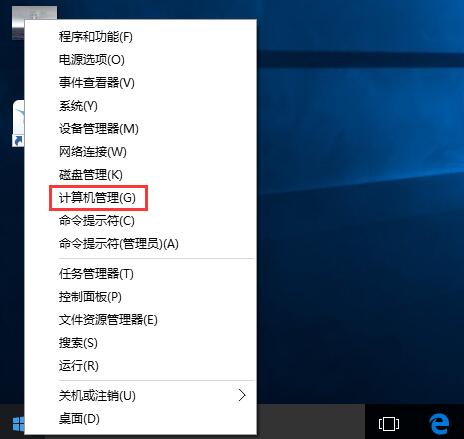现新电脑很多预装的是win10系统,越来越多的用户也选择使用win10系统,有用户买了新电脑,打算通过U盘全新安装win10,由于win10支持UEFI启动,一些用户不懂得u盘怎么安装win10,下面笔者教你u盘引导全新安装win10教程。
一、安装准备
01
uefi电脑,8G容量U盘
02
win10系统
03
大白菜pe uefi版
二、启动设置
如果你的BIOS里有这些选项请设置如下,一般预装win10机型不需要设置:
Secure Boot 设置为Disabled【禁用启动安全检查,这个最重要】
OS Optimized设置为Others或Disabled【系统类型设置】
CSM(Compatibility Support Module) Support设置为Yes或Enabled
UEFI/Legacy Boot选项选择成Both
UEFI/Legacy Boot Priority选择成UEFI First
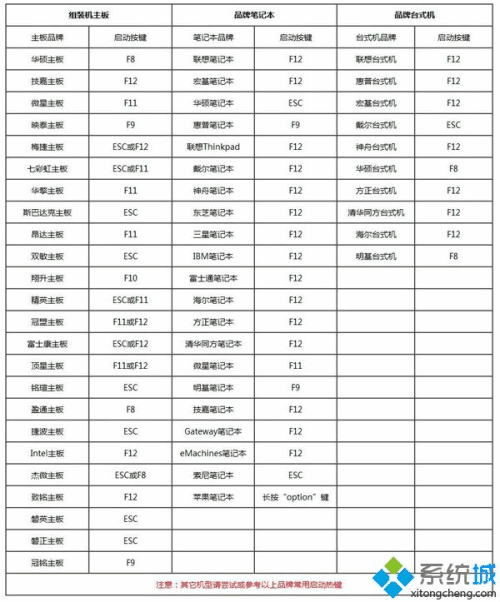
三、U盘全新安装win10系统步骤如下
01
制作好大白菜uefi pe启动U盘之后,将win10 64位系统iso镜像直接复制到U盘gho目录下;
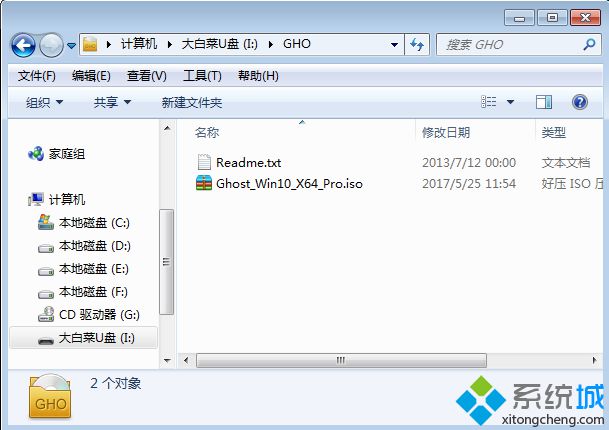
02
在电脑上插入U盘,启动后不停按F12或F11或Esc等快捷键,注意不同电脑启动键不同,在弹出的启动项选择框中,选择识别到的U盘选项,如果有带UEFI的启动项,要选择uefi的项,回车从uefi引导;#f#
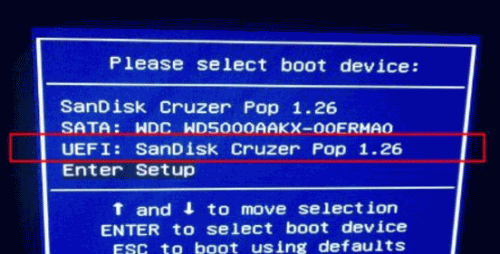
03
由于制作方式不同,有些大白菜uefi pe启动盘会直接进入pe系统,有些会先显示这个主界面,如果是先显示这个界面,按↓方向键选择【02】回车运行win8PEx64;
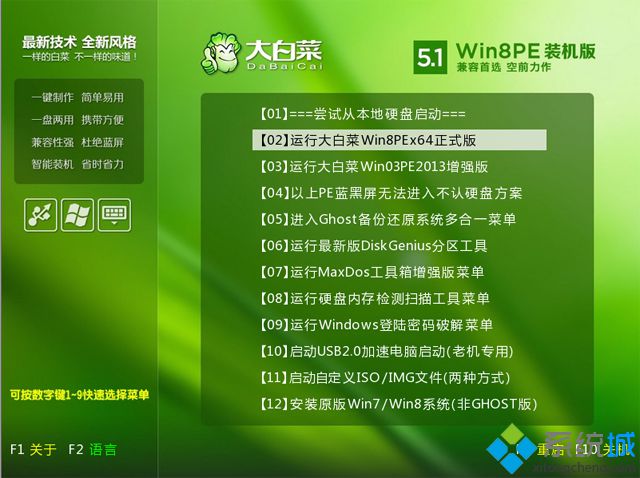
04
进入大白菜pe系统之后,如果之前是预装win10,也就是uefi引导的,直接执行第7步,如果是新硬盘,双击桌面上的【DG分区工具】,右键选择硬盘,点击【快速分区】;
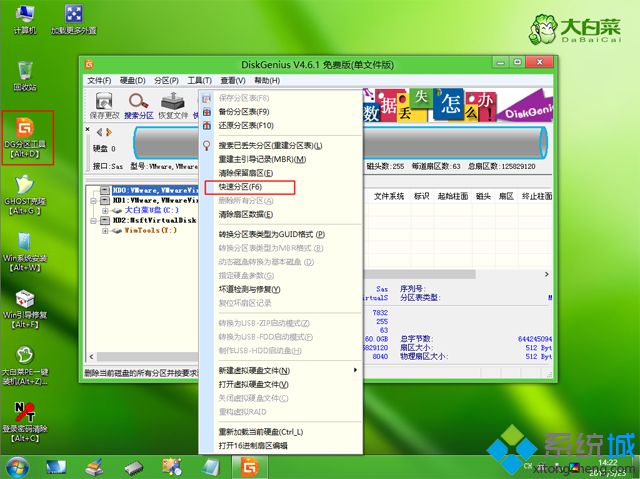
05
分区表类型选择【GUID】,也就是GPT,然后设置分区数目,设置系统盘的大小,建议50G以上,固态硬盘还需勾选【对齐分区到此扇区】,扇区默认2048即可,确定;

06
之后执行硬盘分区以及格式化过程,分区之后如图所示,gpt分区表会有ESP、MSR两个额外分区;
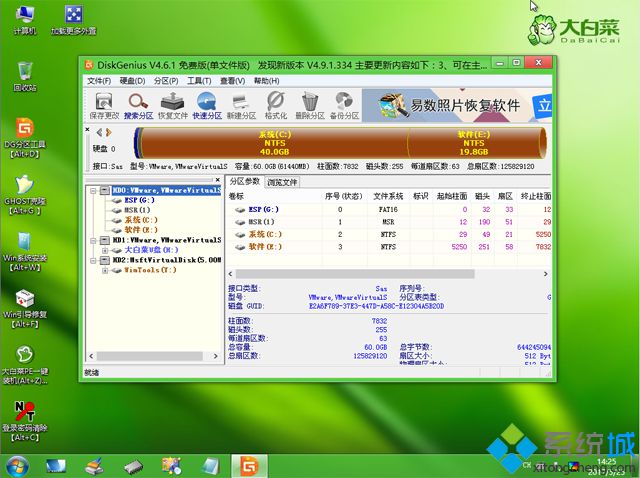
07
接着双击打开【大白菜PE一键装机】,GHO WIM ISO映像路径选择win10 x64 iso文件,然后点击下拉框,工具会自动提取到win10.gho文件,选择win10.gho文件;
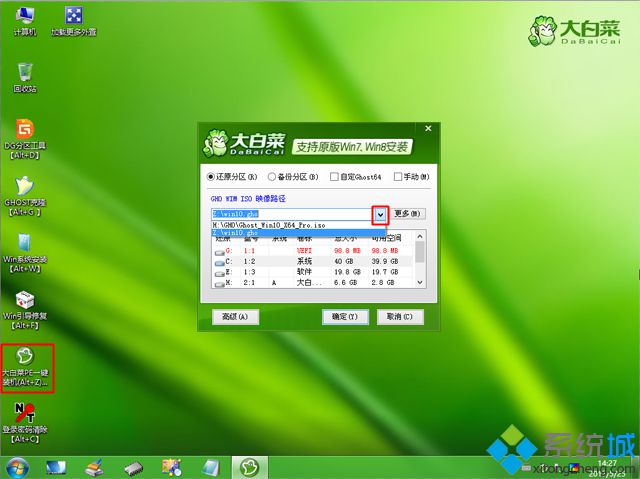
08
接着选择【还原分区】,选择win10系统安装位置,一般是C盘,pe下盘符可能显示错乱,如果不是C盘,根据卷标【系统】或硬盘大小来选择,点击确定;
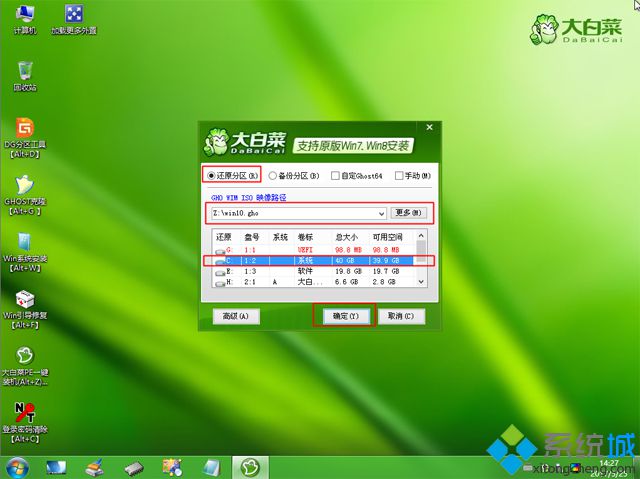
09
弹出这个对话框,勾选完成后重启、引导修复这些选项,点击是执行下一步操作;
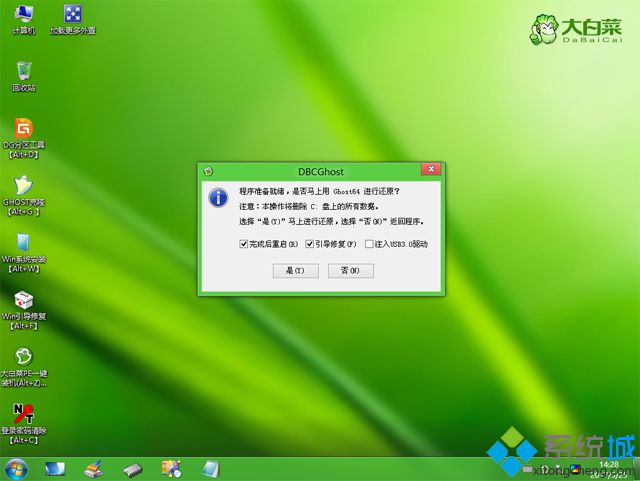
10
转到这个界面,执行win10系统安装到C盘的过程,等待进度条执行完成,一般2-5分钟左右;
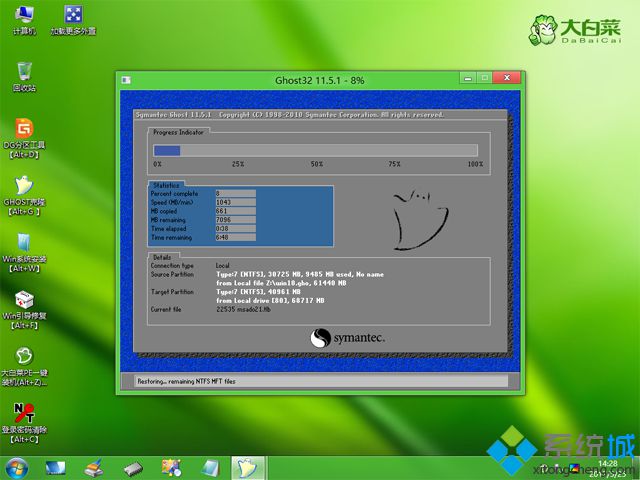
11
操作完成后,会提示电脑即将重启,默认是10秒后自动重启,或者点击是立即重启电脑;

12
此时拔出U盘,会自动进入这个界面,继续执行win10系统组件安装、驱动安装和系统配置过程;

13
整个安装过程需要5-10分钟,在启动进入win10桌面之后,U盘全新安装win10系统过程结束。
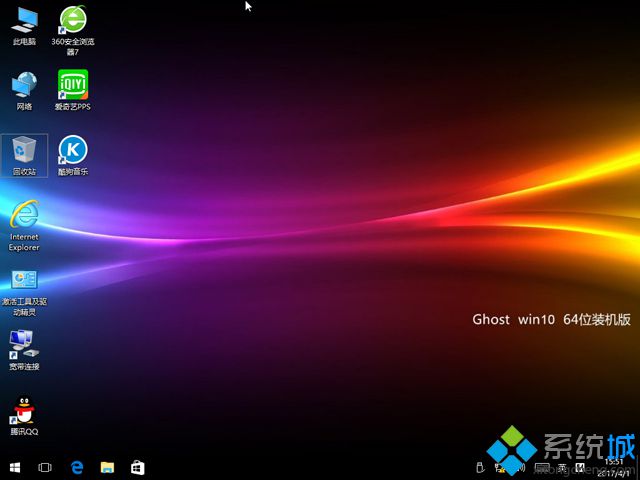
以上就是u盘怎么安装win10的介绍了,这边介绍的是通过uefi安装的方法,有需要安装win10的用户,可按照上面的步骤来操作。